前回のIntuosの紹介記事から少し時間が空いてしまいましたが、「CTH-680/S3」にワイヤレスキットを付ける時間が出来たのでやってみました。私のパソコンはMacなので、Macでも問題なく使えるかが気になる人には参考になるかと。

メインのペンタブレビューは完了しているので、今回はサクサクっとワイヤレスキットだけを紹介しようと思います。
早速開封
今回もAmazonで購入しました。CCIEトポロジのコメントを簡単で書ける事を想像しながらワクテカで。
早速開けてみました。
3つの部品があります。取り出してみます。
左から
- ペンタブに入れる充電池
- ペンタブに入れるレシーバー
- パソコン側に装着するレシーバー
となります。USBの挿入箇所から大きさを推測出来ると思うのですが、非常に小さいです。パソコンのレシーバーは、なくしてしまいそう・・・
では、まずはペンタブ側に装着してみます。説明書を見ないでも簡単です。(この記事を読んだらスグにわかるはず)
ひっくり返して左右の黒いプラスチックを外します。左にバッテリーが入ります。また、右にはレシーバーが入ります。
バッテリーを入れてみました。(当たり前ですが)ぴったり入ります。入れる向きを間違えたら入らないだけなので、とりあえず何も考えないで入れてみてもいいでしょう。
次にレシーバーを入れてみます。こちらも向きが間違っていたらそもそも入らないので、気にせずぐさっと。
プラスチックを閉めてみました。小さい黒いチップが残りましたが、USBの口にレシーバーを付けた時のものです。多分いらないと思う。。。
次はパソコン側です。以前紹介した通り、私のパソコンはMacです。
- 端末:Mac Book Air Mid 2013
- ディスプレイのサイズ:13 inch
- OS:Marverics 10.9.5
さて、Macでも問題なく認識するかな?
ペンタブのパソコン側のレシーバーを撮影してみました。めちゃめちゃ小さいですね。
何も考えずにグサッと差してみました。ここまで特別なドライバーとかは一切インストールしていません。
すると、おおっ!
こんなペンタブ用のアイコンが上部に表示されて。
なんか表示が変わりました。これで無線でのペンタブ操作がOKとなったようですね。
どうやらペンタブ利用開始時にインストールしたドライバー群に無線デバイスのドライバーも既にバンドルされていたみたいです。だから今回は追加でドライバーの導入が必要なかったのでしょう。
(じゃあ、初めからワイヤレスキットもペンタブの付属品に含めてくれたら良いのに。。。ワコムあざといな。)
で、肝心の「使えたか?」ですが、問題なく無線でのペンタブ操作が可能になりました。
ちなみに、この写真の左の口にパソコンのレシーバーを収納する事も出来ます。毎回外して収納するのも面倒だけど。
実際使ってみた感想
正直めちゃめちゃ快適です。ペンタブの様な描画用デバイスは無線が必須だと思います。ケーブルがあるかないかだけで、集中力の持続時間が全然違います。
ケーブルの事を考えてペンタブの配置を考慮する必要も一切なくなりますし。Intuosのペンタブ購入を検討している人には必須のアイテムです。(だからこそ、初期購入の付属品に入れてくれてたらいいのにと思う)
とりあえずブログのタイトルを描いてみました。
ペンタブはまだまだ練習中です。これからCCIEのトポロジへのコメント等に沢山活用せねば。











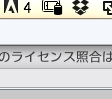

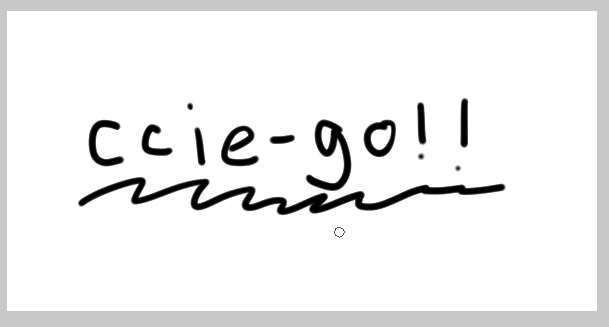



コメント